1.打开ps后,ctrl+o键打开要制作球体的照片,之后ctrl+j键复制一份出来;

2.接着在两图层的中间位置新建一空白图层,先关闭最上方的图层眼睛,用椭圆工具按住shift键绘制一个正圆出来,把正圆填充为黑色,描边去掉;
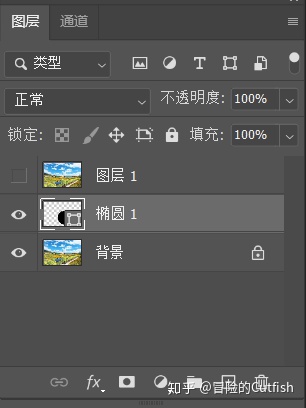
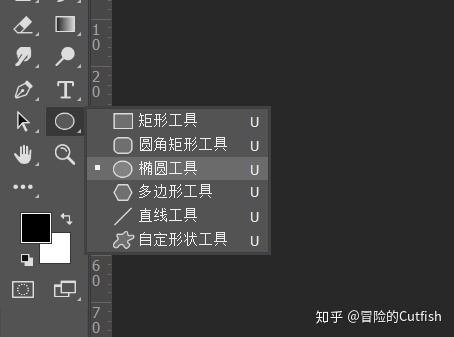
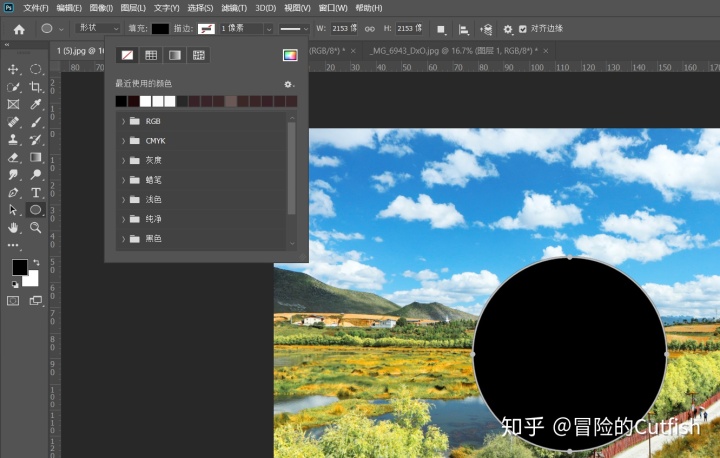
3.把最上方图层的眼睛现在打开,选择最上方的图层后,点击滤镜菜单下的扭曲里的旋转扭曲命令打开,把数值设置到适当的大小确定;
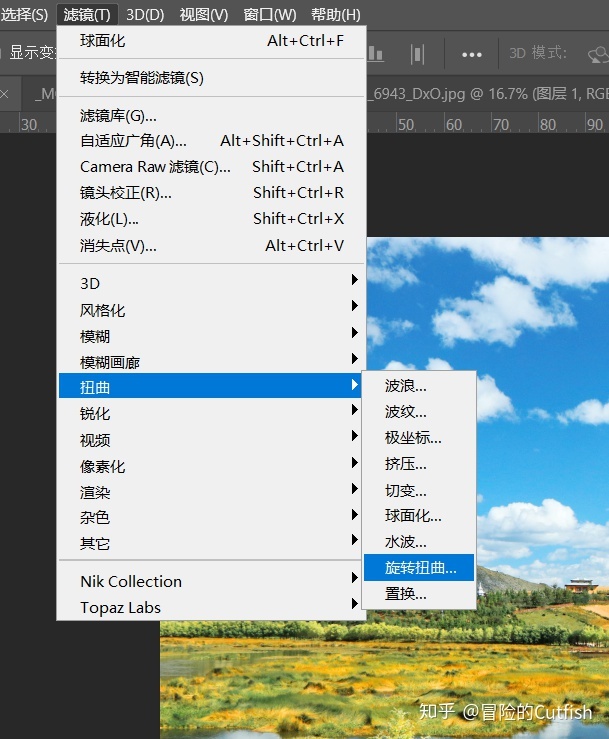
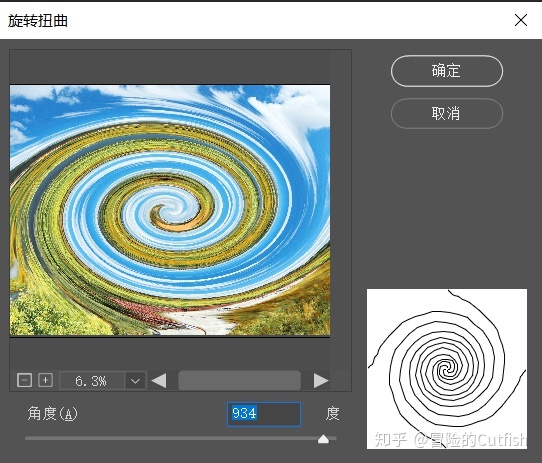
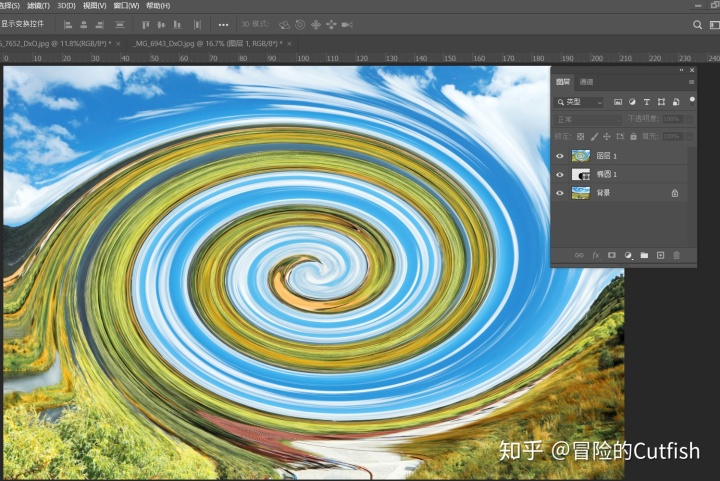
4.按住alt键后,鼠标放在两图层之间进行点击创建剪贴蒙版(剪贴蒙版的作用是把上方的物体放在下方图层的形状里,下方相当于是一个容器,这里的下方图层是绘制的正圆,上方图层是已被扭曲的图层);

5.若对创建的正圆外观不是很满意,按下ctrl+tj 键打开自由变换工具,可进行上方图层的位置调整,使其更加贴合要制作的球体外观,调整好之后按下enter键回车确定;


6.为让扭曲的图片外观更加符合球体,选择滤镜菜单里的扭曲选项下的球面化工具打开,里面的数值默认确定即可;
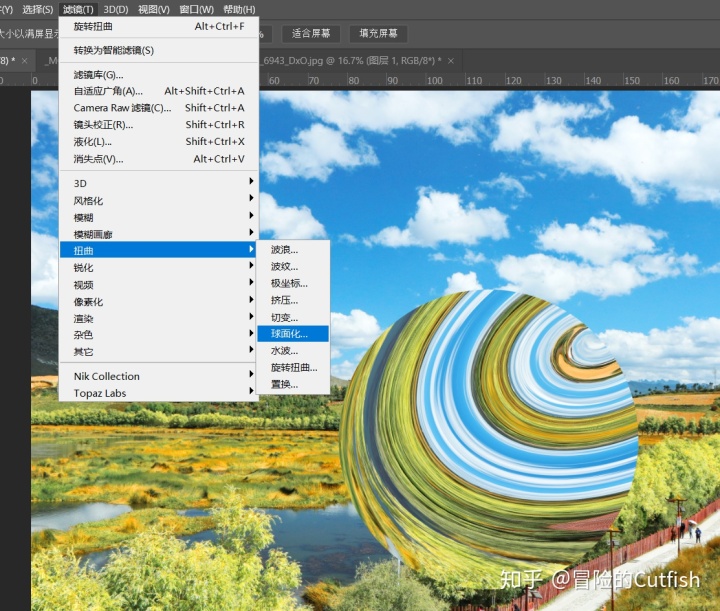
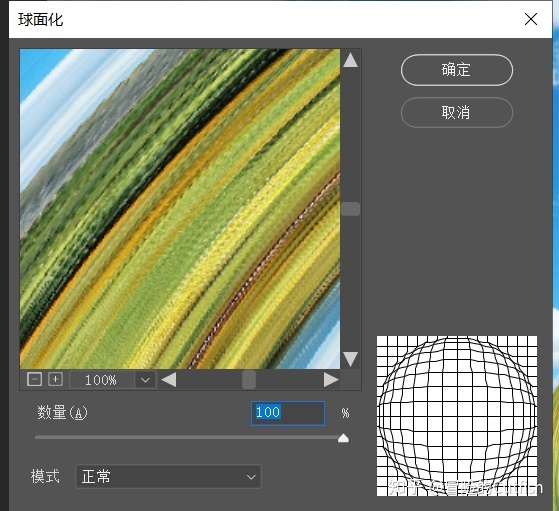

7.按住shift键选择最上方的两个图层,按下ctrl+g键进行分组打包,用移动工具框选这两个图层移动到合适的位置,
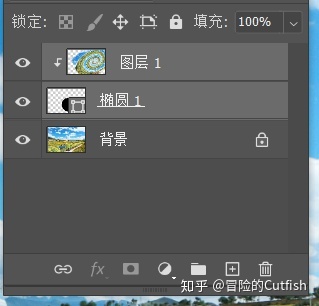
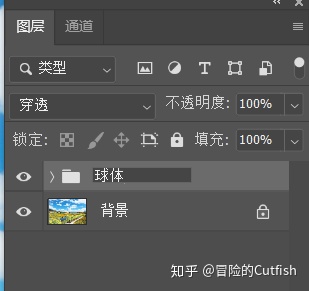
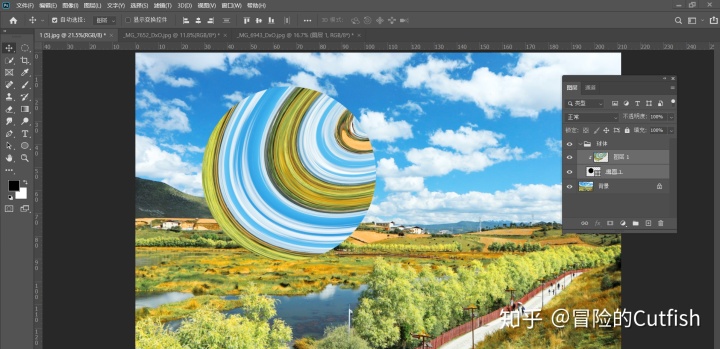
8.最后新建两个图层,一个图层为球体创建阴影置于球体的最底层,一个为球体用黑白画笔创建受光背光面置于顶层并创建剪贴蒙版即可。
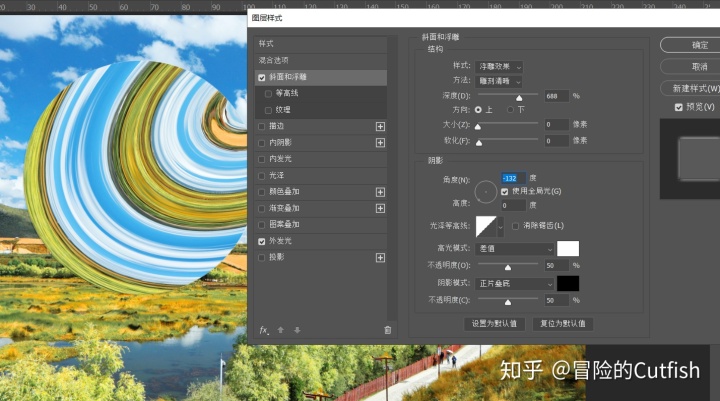
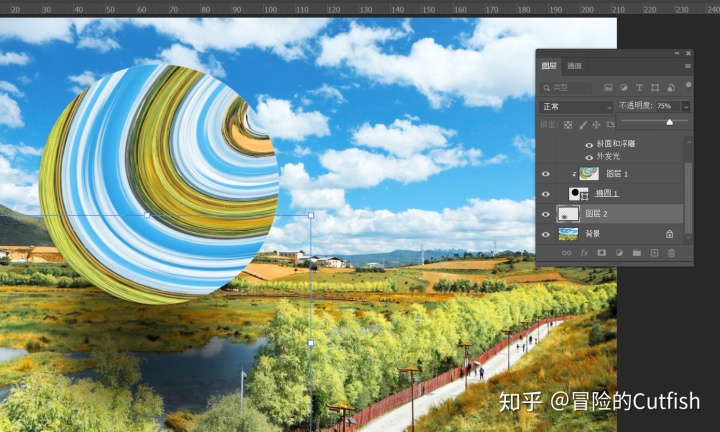























 被折叠的 条评论
为什么被折叠?
被折叠的 条评论
为什么被折叠?








